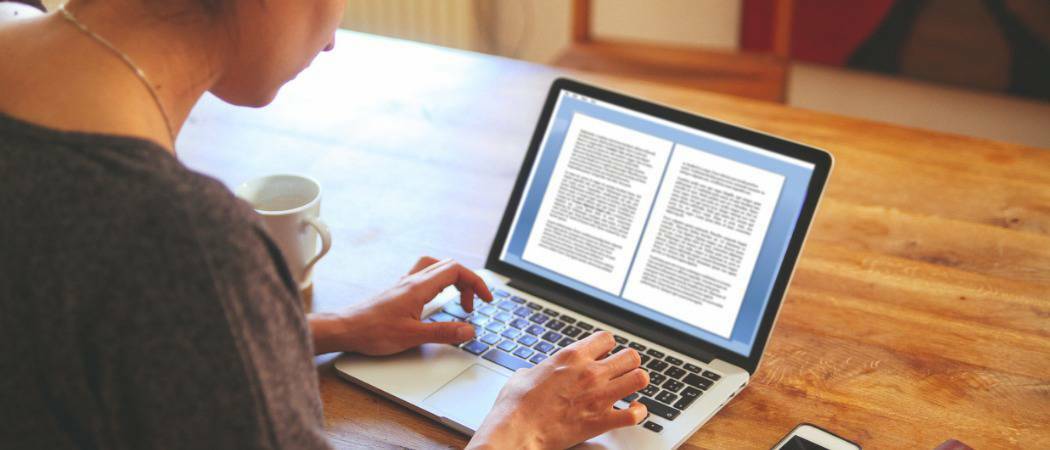Julkaistu

Sinun on selattava pitkiä verkkosivuja nopeammin, mutta et voi käyttää kallista hiirtä. Sen sijaan voit muuttaa vieritysnopeutta Firefoxissa.
Kun etsit tietoa verkosta, on hyödyllistä käyttää nopeaa vieritysnopeutta, jotta pääset tarvitsemasi sivun olennaiseen dataan. Hyvä uutinen on, että voit muuttaa Firefoxin vieritysnopeutta.
Sen lisäksi, että nopeuttaa vieritysnopeutta, voit myös asettaa sen hitaammalle nopeudelle tietokoneellasi. Se ei ehkä riitä, vaikka sinä aseta hiiri tai määritä kosketuslevyä vierittääksesi nopeammin (tai hitaammin).
Esimerkiksi a Logitech MX -hiiri voidaan määrittää selaamaan sivuja keskimmäisellä vierityspyörällä. Mutta jos nämä hiiren asetukset eivät leikkaa sitä, voit hallita vieritysnopeuksia Firefoxissa.
Joten jos olet valmis asettamaan vieritysnopeudet, näytämme sinulle, kuinka se tehdään Firefoxin työpöytäversiossa tässä oppaassa.
Vieritysnopeuden muuttaminen Firefoxissa työpöydällä
Jotta voit hallita vieritysnopeutta, sinun on annettava kokoonpanoasetukset, jotka voivat aiheuttaa vakausongelmia, jos ne määritetään väärin. Mutta näytämme sinulle luotettavat vaiheet alla olevissa ohjeissa.
- Tuoda markkinoille Mozilla Firefox tietokoneen Käynnistä-valikosta tai tehtäväpalkista.
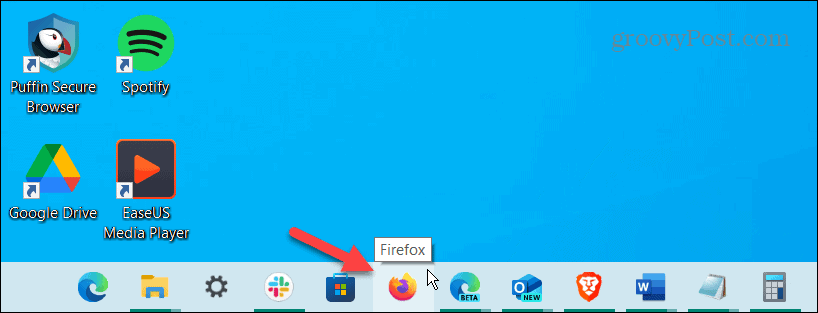
- Kirjoita seuraava komento osoitepalkkiin ja paina Tulla sisään:
about: config
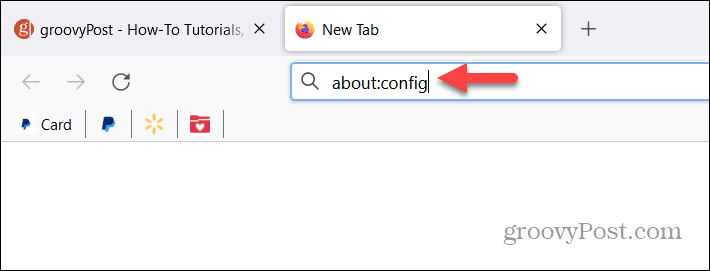
- Kun Etene varovaisesti viesti tulee näkyviin, napsauta Hyväksy riski ja jatka -painiketta ja poista valinta vaihtoehdosta, joka varoittaa sinua seuraavan kerran, jos et halua nähdä sitä tulevaisuudessa.
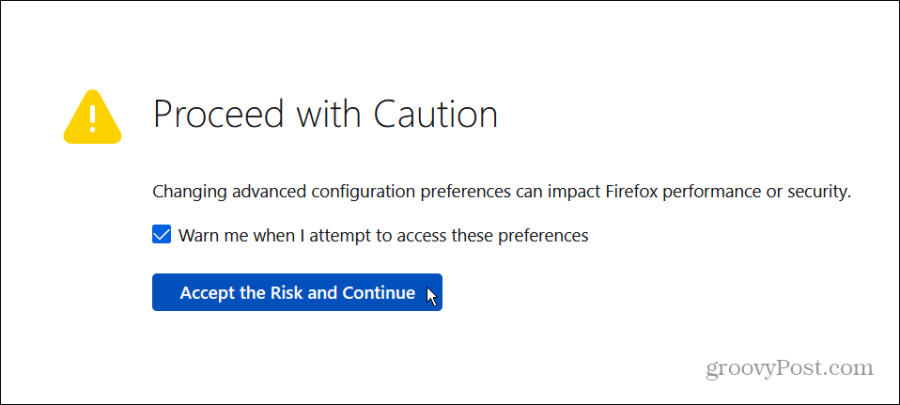
- Kopioi ja liitä seuraava komento yläreunan hakupalkkiin ja paina Tulla sisään:
mousewheel.min_line_scroll_amount
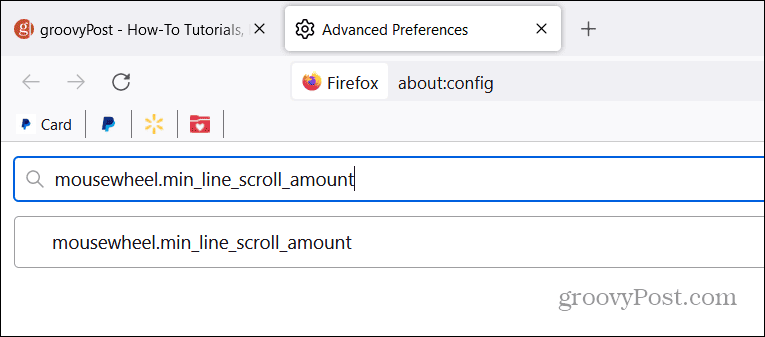
- Oletusarvo on asetettu 5, mutta voit muuttaa sitä kaksoisnapsauttamalla sitä. Voit esimerkiksi asettaa sen 50 ja tallenna muutokset napsauttamalla valintamerkkikuvaketta.
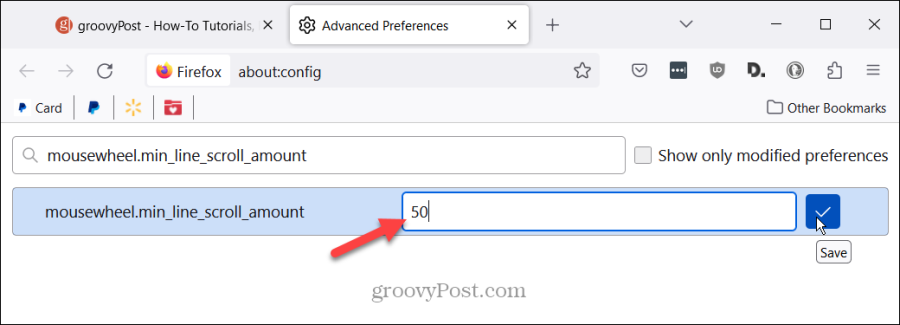
- Kun olet muokannut arvoa, avaa sivusto erillisellä välilehdellä ja katso, pidätkö nopeasta vierityksestä. Jos ei, palaa asetuksiin ja napsauta Muokata painiketta (kynäkuvake).
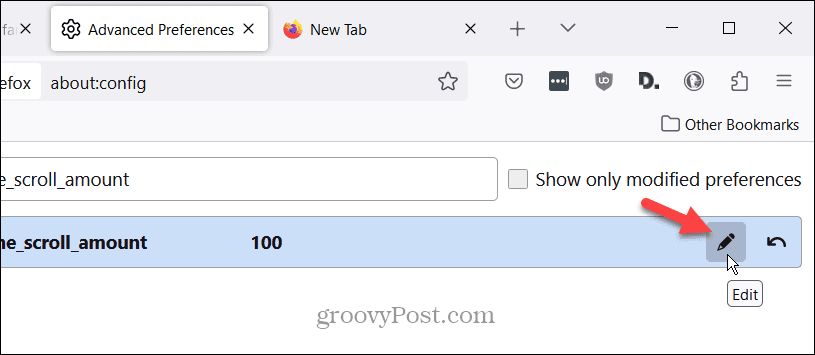
- Muuta arvoa suuremmaksi tai pienemmäksi mieltymystesi mukaan ja tallenna se uudelleen. Se voi kestää yrityksen ja erehdyksen, mutta voit testata sitä eri välilehden verkkosivulla.
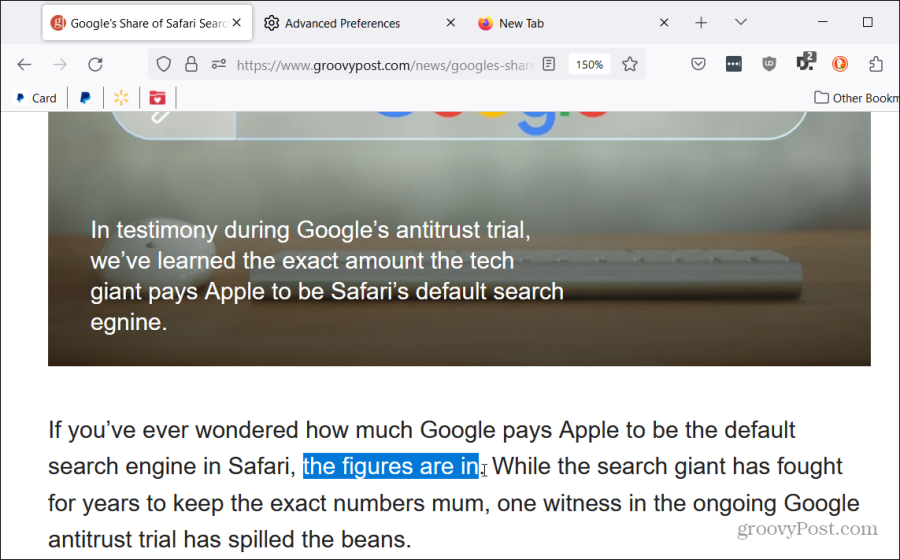
On tärkeää huomata, että tämän arvon muuttaminen vaikuttaa hiiren vierityspyörään ja kahden sormen kosketuslevyn vieritykseen.
Muut vieritysnopeusasetukset Firefoxissa
Jos yllä oleva vaihtoehto ei tarjoa haluamaasi, voit kokeilla paria muuta asetusta sen sijaan.
- Kirjoita seuraava asetus yläreunan hakukenttään:
mousewheel.default.delta_multiplier_y
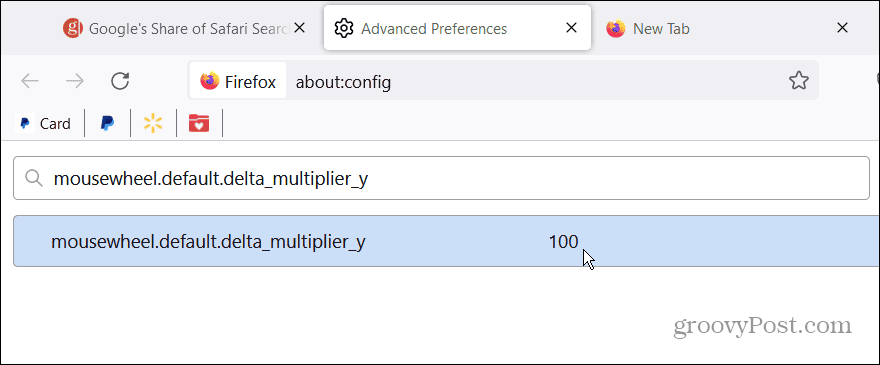
- Oletusarvo on 100, ja kuten yllä oleva vaihtoehto, voit kaksoisnapsauttaa sitä muuttaaksesi arvoksi 300-500 tarpeidesi mukaan – mitä korkeammalle siirryt, sitä nopeammin vieritys on. Tallenna uusi arvo ja yritä vierittää sivustoa erillisellä välilehdellä.
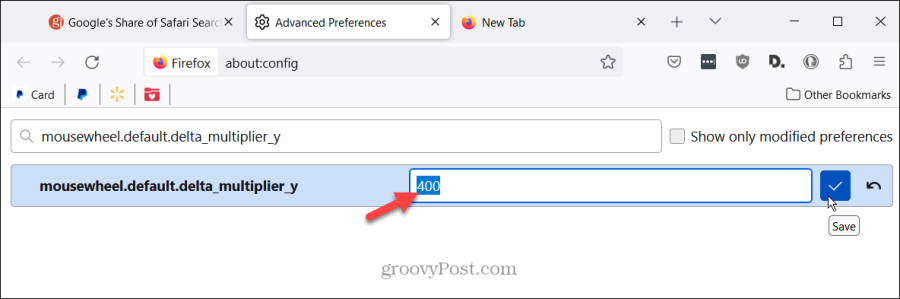
- Toinen tapa säätää vieritysnopeuden asetuksia Firefoxissa on kirjoittamalla seuraava määritysnäytön hakupalkkiin:
mousewheel.acceleration
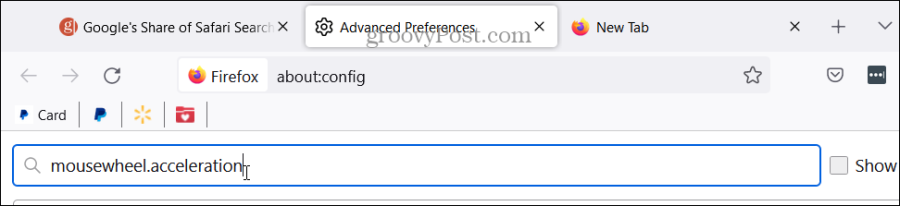
- Tässä on kaksi arvoa, ovat 10 ja –1, vastaavasti. Mouseweel.acceleration.factor on asetettu arvoon 10 oletuksena, mutta voit lisätä tai vähentää sitä tarpeen mukaan. Joten aseta se 20 osoittaa, että vieritysnopeus kasvaa 20 kertaa kiihdytyksen alkaessa.
- Acceleration.start-asetus on -1 oletuksena ja edustaa kuinka monta kertaa hiiren rullaa vieritetään ennen kuin kiihtyvyys asettaa sen. Olisi parasta olla tiukempi tämän arvon suhteen – ehkä asettaa se 0 tai 1.
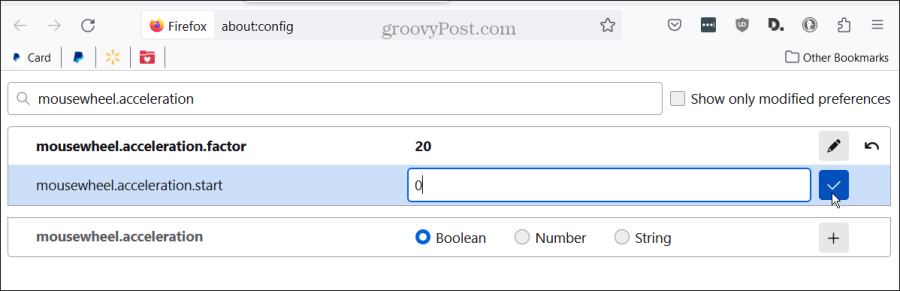
- Jos sinulla on ongelmia vieritysnopeuden kanssa tulevaisuudessa, palaa kuhunkin muutettuun asetukseen ja napsauta Nollaa -painiketta palauttaaksesi oletusarvon.
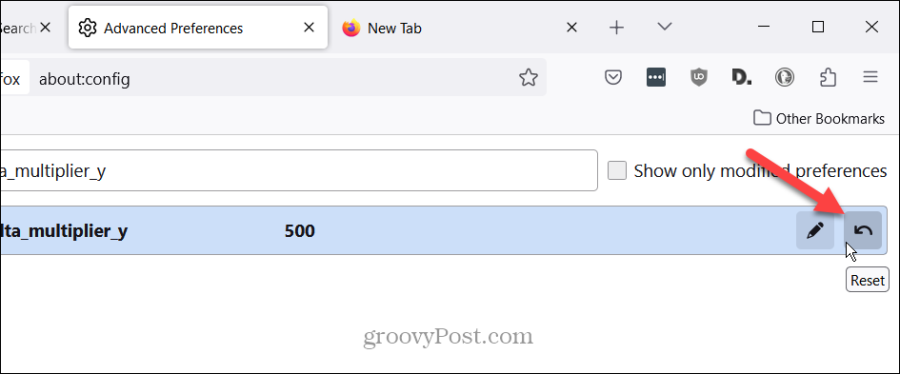
- Jos sinulla on edelleen ongelmia vieritysnopeuksien kanssa, ongelma voi olla tietyssä konfigurointivaihtoehdossa. Joten kirjoita seuraava hakukenttään asetusnäytön yläosassa:
mousewheel.system_scroll_override.enabled
- Oletusasetus on Totta, mutta voit asettaa sen Väärä. Klikkaa Vaihda -painiketta oikealla, ja nopeuden pitäisi palata normaaliksi.
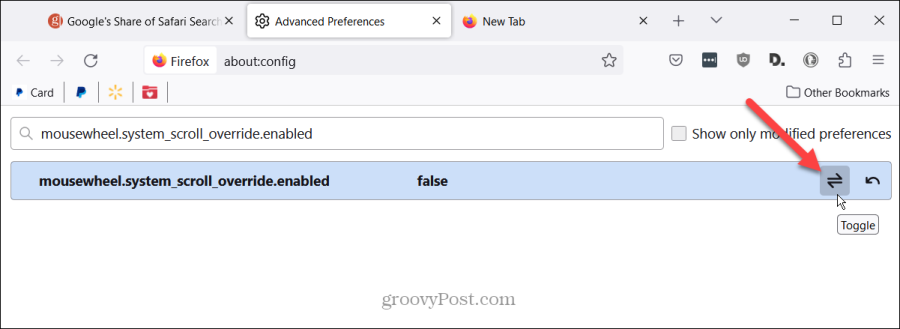
Vieritysnopeuden muuttaminen Firefoxissa
Sinun ei tarvitse ostaa kallista uutta hiirtä, jos web-selaus Firefoxissa on liian hidasta makuun. Voit käyttää selaimen sisäisiä asetuksia, joiden avulla voit muuttaa vieritysnopeutta.
Joten jos haluat käydä läpi pitkiä verkkosivuja päästäksesi tärkeisiin osiin, voit tehdä sen. Mahdollisuus muuttaa vieritysnopeutta Firefoxissa on hyödyllinen ominaisuus.
Oliko tästä artikkelista apua?
Mahtavaa, jaa:
JaaTweetRedditLinkedInSähköpostiKiitos!
Kiitos, että otit meihin yhteyttä.
Kiitos, että otit meihin yhteyttä.